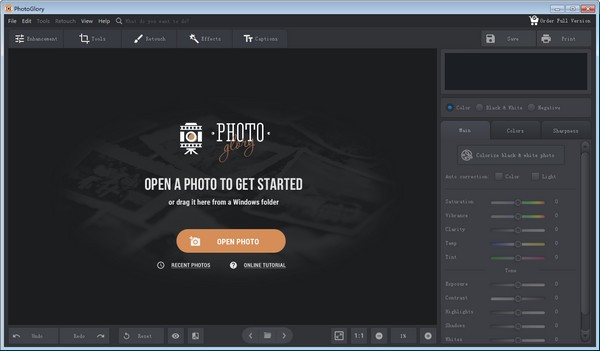PhotoGlory这软件挺厉害的啊,可以修照片,让那些褪色了或者被洗白的照片重新变得鲜艳起来,还能在照片上加点艺术字和日期戳,让照片看起来更有感觉。总之,用这个软件能让照片变得更清楚、更鲜明、更饱和。
软件介绍
想恢复你的家庭档案吗?拯救那些褪色、撕裂和污损的照片?用PhotoGlory修复这些照片,这是一款简单而高效的老照片修复软件。无论你是照片修复的新手,还是专业的照片修复专家,你都会喜欢这款软件的直观和半自动工作流程,以及
你可以用它来完成一个惊人的结果。以下是PhotoGlory可以做的事情。
轻松实现清晰度、对比度和饱和度修正。
恢复照片的清晰度、对比度和饱和度。
两种着色模式:自动和手动
自动或手动对黑白照片进行调色
内置艺术效果
通过100种内置的效果来增强你的复古照片
不费吹灰之力地修正
整理倾斜的图片,裁剪损坏的边缘。
黑白图片一键上色
把你的奶奶20多岁时的老照片变成一幅色彩斑斓的老照片!打开PhotoGlory,点击 “着色 ”按钮,将你的照片变成了一幅鲜艳的彩色肖像。用PhotoGlory打开你的图片,然后点击Colorize按钮。软件会自动为你的照片上色。想参与到这个过程中来吗?那就手动修改颜色,设置你自己的重音。
灰度照片 彩色照片
抹去所有讨厌的印记
时光流转
想保存好你的祖父母的婚礼照片吗?首先,将其数字化,然后用PhotoGlory将其去掉所有难看的划痕、污点、折痕等瑕疵。这款老照片修复软件自带高端工具,可以帮你去除任何瑕疵。
受损照片 修复后的照片
专业级的老照片修复只需一键就能搞定
你以为图像修复是一个困难的过程吗?有了PhotoGlory就不会了。这款老照片编辑器自带了大量的自动工具,可以一键修复你的照片。裁剪出破损的边角,去除污渍和划痕,提升暗淡的色彩,完全不费吹灰之力。
裁剪磨损的边缘
清除划痕
给图片上色
如何修复旧照片 - 初学者指南
使用方法
以下是如何用PhotoGlory保存旧照片的方法。
剪掉破损的边角。使用易于使用的修饰工具擦除折痕、污渍和撕裂。
带出你的照片的褪色。如果图片是黑白的,只需点击一下就能将其着色。
为您的照片进行造型设计,使其呈现出美丽的效果,重现时代的感觉。添加标题和日期印章。
适用于Windows 10、8、8、8.1、7、XP。
PhotoGlory还能做什么?
除了划痕和颜色暗淡之外,还有更多的问题会毁掉老照片。但不管是什么问题,PhotoGlory都能解决。有了这个图片编辑器,你可以轻松地将底片转换为正片,将撕成两半的照片还原,或者修复褪色的照片。看一看你可以实现的功能
使用这个照片修复程序。
阴性转为阳性后再转为阳性
将负面图片变成正面图片
装配撕下的照片前装配撕下的照片后装配撕下的照片
组装一张撕成两半的照片
恢屯噬前的色 恢屯噬後的色
恢复被洗掉的照片
仔细看一下软件
即使是完全的新手,PhotoGlory也能轻松掌握。得益于先进的技术,所有的编辑都将变得精确、细腻、自然。无论是自动效果还是手动控制,都能让你的老照片焕发出新的生命。一起来看看这款照片修复软件的实战效果吧。